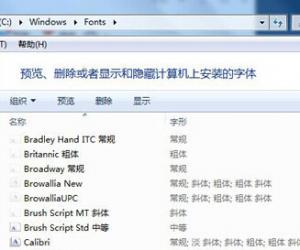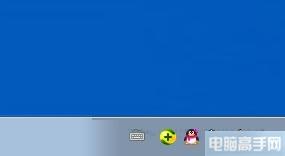excel表格怎样使用if函数公式实现连环嵌套 excel表格if函数实现连环嵌套的方法
发布时间:2017-05-21 11:55:40作者:知识屋
excel表格怎样使用if函数公式实现连环嵌套 excel表格if函数实现连环嵌套的方法 IF连环嵌套写法步骤1:打开需要编辑的excel文件。(这是一张工资表)
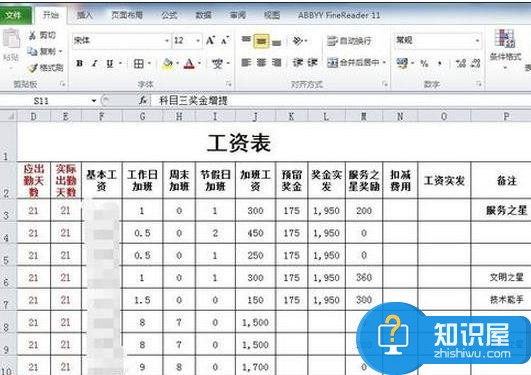
IF连环嵌套写法步骤2:首先学习excel中if语句的编写格式为:=IF(判断语句,判断成立时的输出,判断不成立时的输出);
IF连环嵌套写法步骤3:其中判断语句的书写格式为1、某个单元格和某个数比较(如:D6>=80; D6=150; D6<100等);2、两个表格中的单元格进行比较(如:D6>=F6; D6=F6; D6

IF连环嵌套写法步骤4:根据以上规则,现在我们编写一个if语句来自动判定是否为公司服务之星,并相应的给有奖励。选中单元格的语句格式为:=IF(P3="服务之星",200,0)。
IF连环嵌套写法步骤5:如此我们让表格中服务之星统一格式,那么下次评选出公司的服务之星只需在备注中注明则相应奖金将会自动填充。
IF连环嵌套写法步骤6:此外,if嵌套语句的语法为:=IF(判断语句1,判断成立时输出1,IF(判断语句2,判断成立是输出2,IF判断语句3,判断成立时输出3,所有判断不成立时输出))) ,相当于后一个判断语句为前一个判断语句不成立时的输出,如此最多可以进行64个if语句的嵌套。

IF连环嵌套写法步骤7:如果公司还有其他奖励项目,并且金额不同,也想用这种简便的方式实现的话则可以类用if嵌套语句来实现。看下图

IF连环嵌套写法步骤8:很简单是吧,发挥你的才智,发挥去吧!
知识阅读
软件推荐
更多 >-
1
 一寸照片的尺寸是多少像素?一寸照片规格排版教程
一寸照片的尺寸是多少像素?一寸照片规格排版教程2016-05-30
-
2
新浪秒拍视频怎么下载?秒拍视频下载的方法教程
-
3
监控怎么安装?网络监控摄像头安装图文教程
-
4
电脑待机时间怎么设置 电脑没多久就进入待机状态
-
5
农行网银K宝密码忘了怎么办?农行网银K宝密码忘了的解决方法
-
6
手机淘宝怎么修改评价 手机淘宝修改评价方法
-
7
支付宝钱包、微信和手机QQ红包怎么用?为手机充话费、淘宝购物、买电影票
-
8
不认识的字怎么查,教你怎样查不认识的字
-
9
如何用QQ音乐下载歌到内存卡里面
-
10
2015年度哪款浏览器好用? 2015年上半年浏览器评测排行榜!